Что такое Jabuticaba?
Интернет-магазин является процветающей тенденция, поэтому, не удивительно, что Объявлени поддержанная приложений, таких как Jabuticaba, часто на горизонте рынка программного обеспечения, пытаясь продать себя как лучшее решение, чтобы сэкономить деньги. Имейте в виду, что интриганы делать деньги, обманывая людей в нажав на объявления, отображается их рекламные программы. Это расширение для браузера не является исключением; Вот почему он был классифицирован как рекламное. Этот app имеет никакой пользы для вас, но он может познакомить вас с ненадежных сайтов третьих лиц. Более того вполне вероятно, что Jabuticaba инфекция не только ставит под угрозу здоровье вашей системы.
Как работает Jabuticaba?
Это рекламное приложение утверждает, что это простой и удобный браузер расширение, которое собирает точек, в то время как вы делаете покупки онлайн. Если вы зарегистрируетесь, вы можно получить бесплатные подарки, купоны и «фантастические награды» также. На самом деле Jabuticaba заполняет экран с сторонних всплывающих объявлений и купоны, которые может быть рискованным, чтобы нажать на. Разработчики не несет никакой ответственности за содержание третьей стороны; Таким образом нажав на эти объявления может принять вас в небезопасных веб-сайтов. Посадка на таких сайтах обычно не закончится хорошо для пользователя. Вы могли бы получить мошенническим загрузки некоторые обновления «срочно» драйвера или просто получить инфицированных больше вредоносных программ. Но в списке является, очевидно, больше, так как кибер-преступники являются скорее творческой, когда дело доходит до обмана людей. Хранение Jabuticaba на вашей системе может подвергать вас таких веб-сайтов.
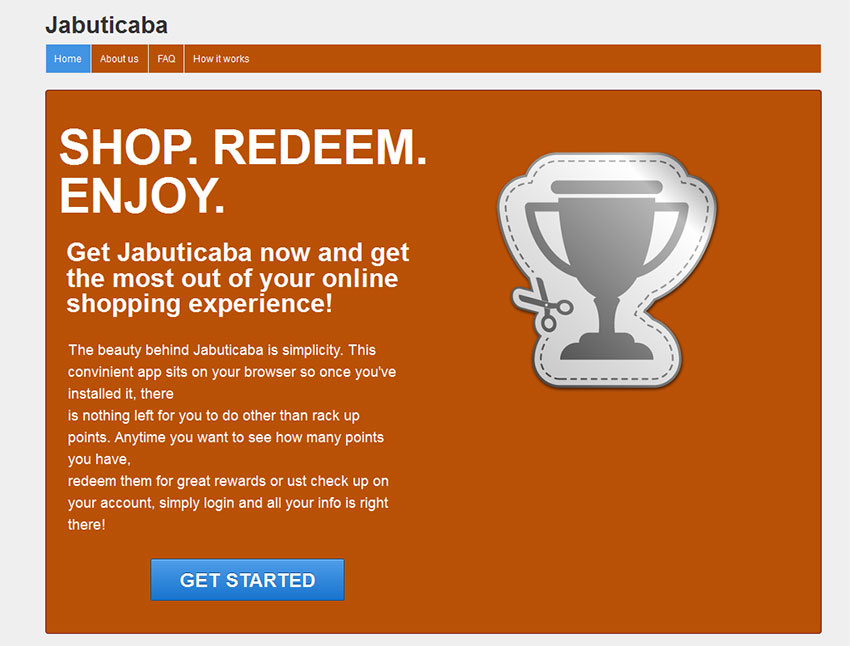 Но вы можете удивиться, как этот рекламное в конечном итоге на вашем компьютере на всех. Ну, одна из возможностей заключается в том, что вы его скачали с официального веб-сайта, Jabuticaba-tech.com. Мы заметили, что этот adware это просто другая версия V-Бейтса. В самом деле эти приложения связаны так, что когда вы думаете, что вы загружаете Jabuticaba, это на самом деле v-bates.exe. Но наиболее вероятно, что вы никогда не посещали этот веб-сайт. Вместо этого вы можете загрузить freeware недавно и этого рекламного ехал в том же пакете программного обеспечения. Проблема заключается в том, что он может не только. Вам нужно знать, что есть пакеты программного обеспечения, содержащие не только законных freeware и некоторые дополнительные инструменты, но и количество вредоносных программ. Вот как большинство пользователей в конечном итоге с наличием рекламных программ, угонщиков браузера и потенциально нежелательных программ на их компьютерах в то же время. Это легко пропустить шаг, когда у вас еще есть выбор, чтобы сказать нет нежелательных программ во время процесса установки. Настоятельно рекомендуется сканировать вашу систему защиты от вредоносного инструмент, после удаления Jabuticaba для того, чтобы убедиться, что ваш компьютер чист.
Но вы можете удивиться, как этот рекламное в конечном итоге на вашем компьютере на всех. Ну, одна из возможностей заключается в том, что вы его скачали с официального веб-сайта, Jabuticaba-tech.com. Мы заметили, что этот adware это просто другая версия V-Бейтса. В самом деле эти приложения связаны так, что когда вы думаете, что вы загружаете Jabuticaba, это на самом деле v-bates.exe. Но наиболее вероятно, что вы никогда не посещали этот веб-сайт. Вместо этого вы можете загрузить freeware недавно и этого рекламного ехал в том же пакете программного обеспечения. Проблема заключается в том, что он может не только. Вам нужно знать, что есть пакеты программного обеспечения, содержащие не только законных freeware и некоторые дополнительные инструменты, но и количество вредоносных программ. Вот как большинство пользователей в конечном итоге с наличием рекламных программ, угонщиков браузера и потенциально нежелательных программ на их компьютерах в то же время. Это легко пропустить шаг, когда у вас еще есть выбор, чтобы сказать нет нежелательных программ во время процесса установки. Настоятельно рекомендуется сканировать вашу систему защиты от вредоносного инструмент, после удаления Jabuticaba для того, чтобы убедиться, что ваш компьютер чист.
Как удалить Jabuticaba?
Ручное удаление Jabuticaba может показаться немного трудным для тех, кто не очень опытных пользователей. Это связано с тем, что вам нужно восстановить параметры DNS после запуска программы удаления из системы на панели управления. Но даже если вы никогда не делали это раньше, с нашим гидом ниже вы можете легко справиться с этой задачей. Но этой рекламы не может быть единственной угрозой на вашем компьютере. Вот почему мы предлагаем вам скачать и установить надежные malware removal tool. Если вы держите его обновлена, она должна дать полной защиты вашего ПК от аналогичных или даже более опасных инфекций.
Вручную удалить Jabuticaba
Как восстановить настройки DNS
Windows XP
- Откройте меню Пуск и выберите Панель управления.
- Выберите Сетевые подключения.
- Щелкните правой кнопкой мыши Подключение и выберите пункт Свойства.
- Марк Интернет протокол на панели Свойства подключения по локальной сети.
- Выберите команду Свойства и отметьте получить DNS-сервера адрес автоматически.
- Нажмите кнопку ОК.
Windows Vista / Windows 7
- Откройте меню Пуск и выберите Панель управления.
- Выберите сеть и Интернет и доступ к сети и центр управления сетями.
- Щелкните на Подключение и выберите команду Свойства.
- Марк Протокол Интернета версии 4 (TCP/IPv4) в списке.
- Выберите команду Свойства и отметьте получить DNS-сервера адрес автоматически.
- Нажмите кнопку ОК и нажмите кнопку ОК еще раз.
Windows 8 и Windows 8.1
- Нажмите Win + W и тип панели Управления. Нажмите Enter.
- Выберите сеть и Интернет и выберите пункт сеть и центр делить.
- Щелкните на Подключение и выберите команду Свойства в всплывающем.
- Марк Протокол Интернета версии 4 (TCP/IPv4) в списке и нажмите кнопку свойства.
- Отметьте опцию получить DNS-сервера адрес автоматически и нажмите кнопку ОК.
- Нажмите кнопку ОК.
Offers
Скачать утилитуto scan for JabuticabaUse our recommended removal tool to scan for Jabuticaba. Trial version of provides detection of computer threats like Jabuticaba and assists in its removal for FREE. You can delete detected registry entries, files and processes yourself or purchase a full version.
More information about SpyWarrior and Uninstall Instructions. Please review SpyWarrior EULA and Privacy Policy. SpyWarrior scanner is free. If it detects a malware, purchase its full version to remove it.

WiperSoft обзор детали WiperSoft является инструментом безопасности, который обеспечивает безопасности в реальном в ...
Скачать|больше


Это MacKeeper вирус?MacKeeper это не вирус, и это не афера. Хотя существуют различные мнения о программе в Интернете, мн ...
Скачать|больше


Хотя создатели антивирусной программы MalwareBytes еще не долго занимаются этим бизнесом, они восполняют этот нед� ...
Скачать|больше
Quick Menu
Step 1. Удалить Jabuticaba и связанные с ним программы.
Устранить Jabuticaba из Windows 8
В нижнем левом углу экрана щекните правой кнопкой мыши. В меню быстрого доступа откройте Панель Управления, выберите Программы и компоненты и перейдите к пункту Установка и удаление программ.


Стереть Jabuticaba в Windows 7
Нажмите кнопку Start → Control Panel → Programs and Features → Uninstall a program.


Удалить Jabuticaba в Windows XP
Нажмите кнопк Start → Settings → Control Panel. Найдите и выберите → Add or Remove Programs.


Убрать Jabuticaba из Mac OS X
Нажмите на кнопку Переход в верхнем левом углу экрана и выберите Приложения. Откройте папку с приложениями и найдите Jabuticaba или другую подозрительную программу. Теперь щелкните правой кнопкой мыши на ненужную программу и выберите Переместить в корзину, далее щелкните правой кнопкой мыши на иконку Корзины и кликните Очистить.


Step 2. Удалить Jabuticaba из вашего браузера
Устраните ненужные расширения из Internet Explorer
- Нажмите на кнопку Сервис и выберите Управление надстройками.


- Откройте Панели инструментов и расширения и удалите все подозрительные программы (кроме Microsoft, Yahoo, Google, Oracle или Adobe)


- Закройте окно.
Измените домашнюю страницу в Internet Explorer, если она была изменена вирусом:
- Нажмите на кнопку Справка (меню) в верхнем правом углу вашего браузера и кликните Свойства браузера.


- На вкладке Основные удалите вредоносный адрес и введите адрес предпочитаемой вами страницы. Кликните ОК, чтобы сохранить изменения.


Сбросьте настройки браузера.
- Нажмите на кнопку Сервис и перейдите к пункту Свойства браузера.


- Откройте вкладку Дополнительно и кликните Сброс.


- Выберите Удаление личных настроек и нажмите на Сброс еще раз.


- Кликните Закрыть и выйдите из своего браузера.


- Если вам не удалось сбросить настройки вашего браузера, воспользуйтесь надежной антивирусной программой и просканируйте ваш компьютер.
Стереть Jabuticaba из Google Chrome
- Откройте меню (верхний правый угол) и кликните Настройки.


- Выберите Расширения.


- Удалите подозрительные расширения при помощи иконки Корзины, расположенной рядом с ними.


- Если вы не уверены, какие расширения вам нужно удалить, вы можете временно их отключить.


Сбросьте домашнюю страницу и поисковую систему в Google Chrome, если они были взломаны вирусом
- Нажмите на иконку меню и выберите Настройки.


- Найдите "Открыть одну или несколько страниц" или "Несколько страниц" в разделе "Начальная группа" и кликните Несколько страниц.


- В следующем окне удалите вредоносные страницы и введите адрес той страницы, которую вы хотите сделать домашней.


- В разделе Поиск выберите Управление поисковыми системами. Удалите вредоносные поисковые страницы. Выберите Google или другую предпочитаемую вами поисковую систему.




Сбросьте настройки браузера.
- Если браузер все еще не работает так, как вам нужно, вы можете сбросить его настройки.
- Откройте меню и перейдите к Настройкам.


- Кликните на Сброс настроек браузера внизу страницы.


- Нажмите Сброс еще раз для подтверждения вашего решения.


- Если вам не удается сбросить настройки вашего браузера, приобретите легальную антивирусную программу и просканируйте ваш ПК.
Удалить Jabuticaba из Mozilla Firefox
- Нажмите на кнопку меню в верхнем правом углу и выберите Дополнения (или одновеременно нажмите Ctrl+Shift+A).


- Перейдите к списку Расширений и Дополнений и устраните все подозрительные и незнакомые записи.


Измените домашнюю страницу в Mozilla Firefox, если она была изменена вирусом:
- Откройте меню (верхний правый угол), выберите Настройки.


- На вкладке Основные удалите вредоносный адрес и введите предпочитаемую вами страницу или нажмите Восстановить по умолчанию.


- Кликните ОК, чтобы сохранить изменения.
Сбросьте настройки браузера.
- Откройте меню и кликните Справка.


- Выберите Информация для решения проблем.


- Нажмите Сбросить Firefox.


- Выберите Сбросить Firefox для подтверждения вашего решения.


- Если вам не удается сбросить настройки Mozilla Firefox, просканируйте ваш компьютер с помощью надежной антивирусной программы.
Уберите Jabuticaba из Safari (Mac OS X)
- Откройте меню.
- Выберите пункт Настройки.


- Откройте вкладку Расширения.


- Кликните кнопку Удалить рядом с ненужным Jabuticaba, а также избавьтесь от других незнакомых записей. Если вы не уверены, можно доверять расширению или нет, вы можете просто снять галочку возле него и таким образом временно его отключить.
- Перезапустите Safari.
Сбросьте настройки браузера.
- Нажмите на кнопку меню и выберите Сброс Safari.


- Выберите какие настройки вы хотите сбросить (часто они все бывают отмечены) и кликните Сброс.


- Если вы не можете сбросить настройки вашего браузера, просканируйте ваш компьютер с помощью достоверной антивирусной программы.
Site Disclaimer
2-remove-virus.com is not sponsored, owned, affiliated, or linked to malware developers or distributors that are referenced in this article. The article does not promote or endorse any type of malware. We aim at providing useful information that will help computer users to detect and eliminate the unwanted malicious programs from their computers. This can be done manually by following the instructions presented in the article or automatically by implementing the suggested anti-malware tools.
The article is only meant to be used for educational purposes. If you follow the instructions given in the article, you agree to be contracted by the disclaimer. We do not guarantee that the artcile will present you with a solution that removes the malign threats completely. Malware changes constantly, which is why, in some cases, it may be difficult to clean the computer fully by using only the manual removal instructions.
